A Windows folyamatok ellenőrzése vírusok és fenyegetések crowdinspect -ben
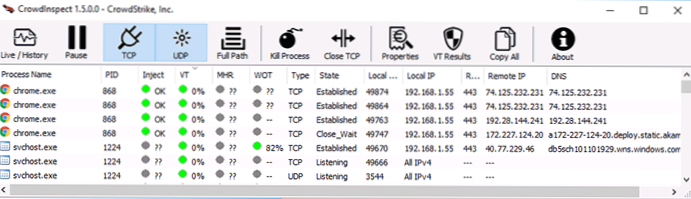
- 4785
- 356
- Hegedüs Sándor
Az ADware, a rosszindulatú programok és más nemkívánatos szoftverek számítógépről történő eltávolításával kapcsolatos sok utasításban egy pont van arra, hogy ellenőrizze a fejlett Windows folyamatokat a gyanúsok jelenléte érdekében, miután a rosszindulatú programok törlésére szolgáló automatikus gyógyszereket használnak. Ha azonban ezt a felhasználónak az operációs rendszerrel kapcsolatos komoly tapasztalat nélkül valósítani kell, nem olyan egyszerű - a feladatok diszpécserében elvégzett programok listája kevés elmondható neki.
Segítség a fejlett folyamatok (Programok) Windows 10, 8, valamint a Windows 7 és XP ellenőrzésében és elemzésében ingyenes, Crowdstrike Crowdinspect segédprogram lehet, amelyet pontosan erre a célra terveztek, amelyet ebben a felülvizsgálatban tárgyalunk. CM. Továbbá: Hogyan lehet megszabadulni a hirdetéstől (Adware) a böngészőben.
A CrowdInspect használatával a Windows folyamatok elemzéséhez
A CrowdInspect nem igényel a számítógépre történő telepítést, és archívum .ZIP az egyetlen végrehajtható CrowdInspect fájllal.exe, amely indításkor létrehozhat egy másik fájlt a 64 bites Windows rendszerekhez. A program munkájához csatlakoztatott internetre lesz szüksége.
Az első indításkor el kell fogadnia a licencszerződés feltételeit az elfogadás gombjával, és szükség esetén a következő ablakban az integrációs beállítások beállításához a Virustotal Viruses Online Service -vel (és ha szükséges, kapcsolja ki a Töltse le az elismert fájlokat ehhez a szolgáltatáshoz, az ismeretlen fájlok feltöltése jel).
Az OK megnyomása után a fizetett CrowdStrike Falcon Protection eszköz hirdetési ablaka rövid ideig megnyílik, majd a CrowdInspect program fő ablaka a Windowsban elindított folyamatok listájával és róluk szóló hasznos információkkal.
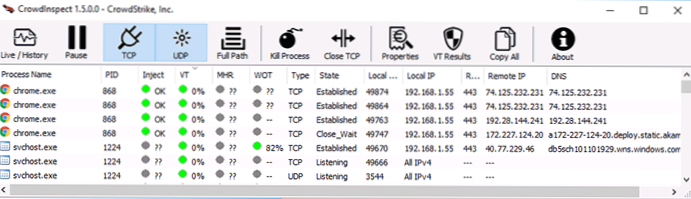
Először is, a CrowdInspect fontos oszlopairól szóló információk
- Folyamat NÉV - A folyamat neve. A program főmenüjében a "Teljes elérési út" gombra kattintva megjelenítheti a végrehajtható fájlok teljes módjait is.
- Befecskendez - A kódinjekciók ellenőrzése a folyamat szerint (bizonyos esetekben pozitív eredményt mutathat az antivírusok esetében). Ha a fenyegetés gyanúja van, akkor kettős felkiáltójelet és piros ikont adnak ki.
- Vt vagy ha - A folyamatfájl ellenőrzésének eredménye a virustotal -ban (a százalék a vírusok százalékos arányának felel meg, amely veszélyesnek tartja a fájlt). A legújabb verzió megjeleníti a HA oszlopot, és az elemzést a hibrid elemzés online szolgáltatásával hajtják végre (valószínűleg hatékonyabb, mint a Virustotal).
- MHR - A Cymru Malware Hash Repository -ban végzett ellenőrzés eredménye (az ismert rosszindulatú programok ellenőrzési mennyiségének alapja). Megjelenik egy piros ikont és egy dupla felkiáltójelet, ha az adatbázisban van egy hash a folyamatból.
- Sóvárog - Amikor a kapcsolatok folyamatát a webhelyekkel és a szerverekkel az interneten végezzék, akkor ezeknek a szervereknek az eredménye a hírnév -szolgáltatás weboldalán, a Trust Webben
A fennmaradó oszlopok információkat tartalmaznak a folyamat által létrehozott internetkapcsolatokról: a kapcsolat típusa, állapot, portszámok, helyi IP -címek, távoli IP -cím és ennek a címnek a bemutatása a DNS -ben.
MEGJEGYZÉS: Előfordulhat, hogy az egyik böngésző fül tíz vagy annál több folyamat halmazaként jelenik meg a CrowdInspect -ben. Ennek oka az, hogy minden egyes csatlakozáshoz külön sor jelenik meg az egyetlen folyamat szerint (és a böngésző erõiben megnyílt rendes webhely, amely egyszerre csatlakozik az interneten található sok szerverhez). Az ilyen típusú kijelzőt letilthatja a TCP és az UDP gomb kikapcsolásával a felső menüpanelen.
Egyéb menü és vezérlőelemek:
- Élő / Történelem - Kapcsolja a megjelenítési módot (valós időben vagy egy listában, amely megjeleníti az egyes folyamatok elindításának idejét).
- SZÜNET - Helyezze az információgyűjtést a szünetre.
- Megöl Folyamat - Végezze el a kiválasztott folyamatot.
- Bezárás TCP - Töltse ki a TCP/IP kapcsolatot a folyamathoz.
- Tulajdonságok - Nyissa meg a Standard Windows ablakot a futtatható folyamatfájl tulajdonságaival.
- Vt Eredmények - Nyisson meg egy ablakot szkennelési eredményekkel, a Virustotal -t és a linket a szkennelési eredményhez a helyszínen.
- Másolat Minden - Másolja az aktív folyamatokkal kapcsolatos összes információt az Exchange Bufferbe.
- Ezenkívül az egér jobb egérgombbal kapcsolatos minden folyamatához a helyi menü elérhető a fő műveletekkel.
Elismerem, hogy a jelen pillanatban tapasztalt felhasználók azt gondolták: "Kiváló eszköz", és a kezdők nem egészen megértették, mi sokat és hogyan lehet felhasználni. Ezért röviden és a lehető legegyszerűbb a kezdők számára:
- Ha gyanúja merül fel, hogy valami rossz történik a számítógépen, és az antivírus és a közművek, mint például az Adwcleaner, már ellenőrizték (lásd. A malware eltávolításának legjobb eszköze), megnézheti a tömeg ellenőrzését, és megnézheti, vannak -e gyanús háttérprogramok az ablakon.
- A gyanús gyanúját vörös jelöléssel kell tekinteni, magas százalékkal a VT oszlopban és (vagy) piros jelöléssel az MHR oszlopban. Nem valószínű, hogy nem találja meg a vörös ikonokat injektumban, de ha látja, akkor figyeljen is.
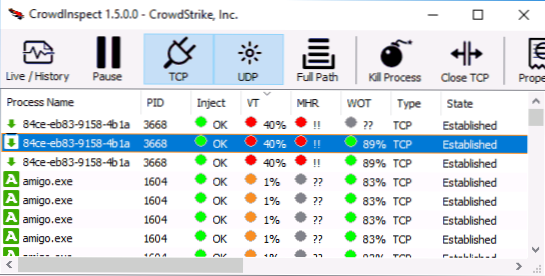
- Mi a teendő, ha a folyamat gyanús: Nézze meg annak eredményeit a virustotal -ban a VT eredmények gombra kattintással, majd kattintson a linkre a fájl szkennelés eredményeivel, vírusokkal. Megpróbálhatja megtalálni az interneten elnevezett fájl nevű keresést - A közös fenyegetéseket általában a fórumokon és a támogatási webhelyeken tárgyalják.
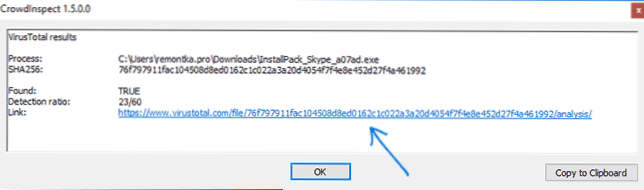
- Ha azt az eredményt arra a következtetésre jutunk, hogy a fájl rosszindulatú - próbálja meg eltávolítani azt az automatikus terhelésből, törölje azt a programot, amelyhez ez a folyamat tartozik, és más módszereket használjon a fenyegetés megszabadulására.
Megjegyzés: Ne feledje, hogy a különféle „letöltési programok” és a hazánkban népszerű különféle „letöltési programok” és hasonló eszközök szempontjából potenciálisan nemkívánatos lehet, amely a VT oszlopokban és az MHR tömegben jelenik meg. segédprogramok. Ez azonban nem feltétlenül jelenti azt, hogy veszélyesek - itt érdemes megfontolni az egyes eseteket.
A Https: // www hivatalos weboldalról ingyenesen letöltheti a tömeg ellenőrzését.Tömegstrukció.Com/források/közösségi eszközök/crowdinspect-tool/(A letöltés gomb megnyomását követően a következő oldalnak el kell fogadnia a licenc feltételeit az elfogadás elindításához történő megnyomásával). Hasznos is lehet: a legjobb ingyenes vírusok a Windows számára.
- « A Windows nem teljesíti a formázást - mit kell tennie?
- A flash meghajtók alacsony szintű formázása »

